我们在使用迅捷pdf编辑器编辑PDF文件的时候,会遇到需要在PDF文档中插入其他的文档的情况,想要将其他的文档插入到PDF文档进行补充说明,将需要补充的内容添加进来,可以让我们编辑的内容更加的完整,而我们可以直接通过插入附件功能,将文档插入进来即可,插入到迅捷pdf编辑器中的附件是一个别针的图标样式,你可以双击该图标即可查看插入的附件,下方是关于如何使用迅捷PDF编辑器插入附件的具体操作方法,如果你需要的情况下可以看看方法教程,希望对大家有所帮助。

1.当你打开迅捷PDF编辑器之后,会在页面上弹出一个窗口,点击该窗口中的【打开PDF文件】选项,将我们需要的PDF文件添加进来。
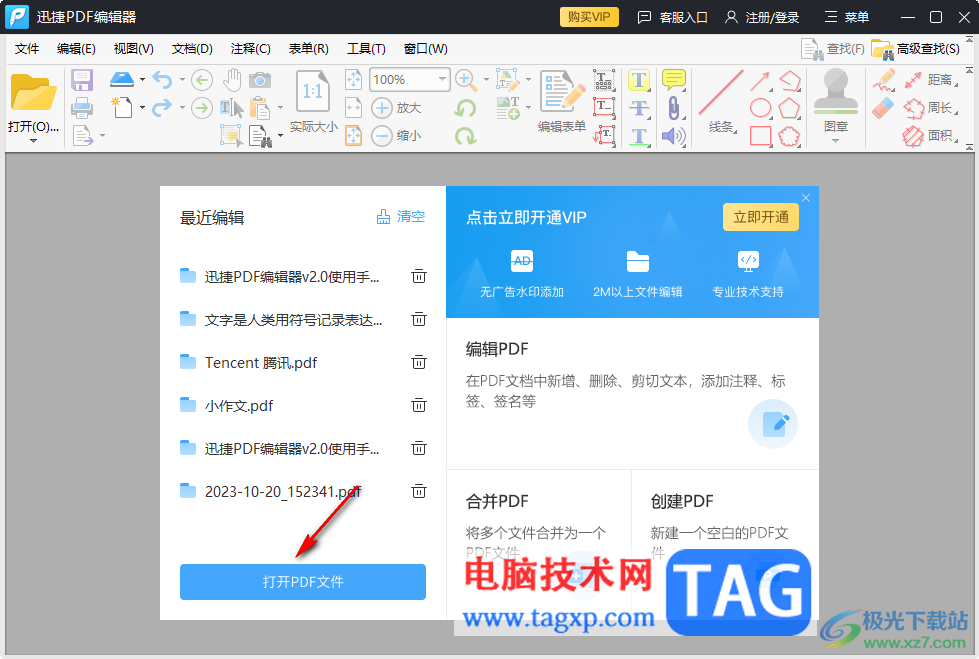
2.随后,我们直接将鼠标定位到工具栏中的【添加附件】选项的位置,将该选项进行点击。
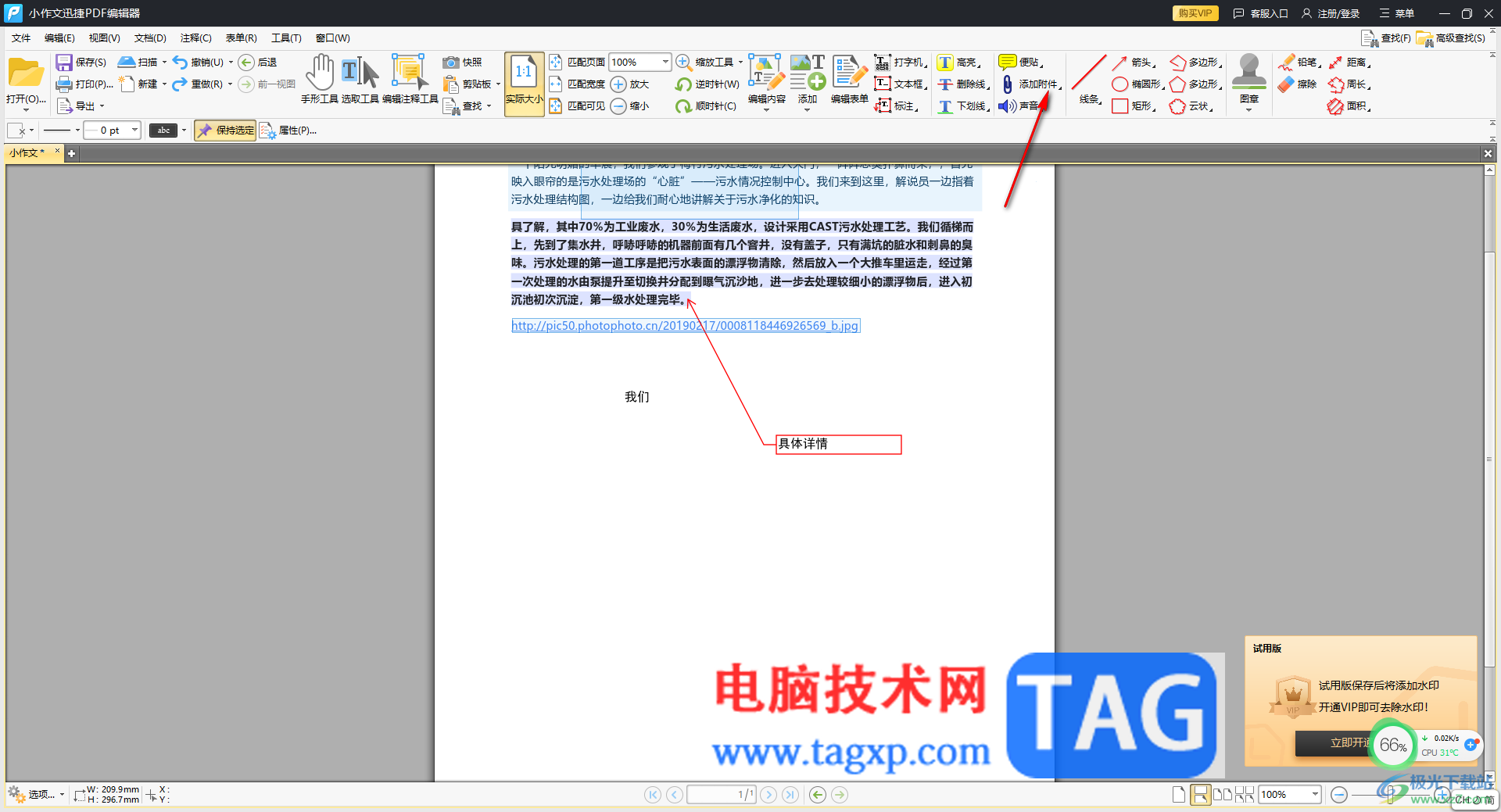
3.随后再将鼠标在页面上随意的点击一下,这时候会打开一个本地文件的窗口,在该窗口中将需要添加的文档选中,之后点击打开按钮进行添加。

4.那么添加到文档中的附件就会生成一个别针的图标样式,用鼠标左键双击一下该图标样式,如图所示。

5.之后,刚刚添加的附件的文件就会马上通过迅捷PDF编辑器打开查看,如图所示。
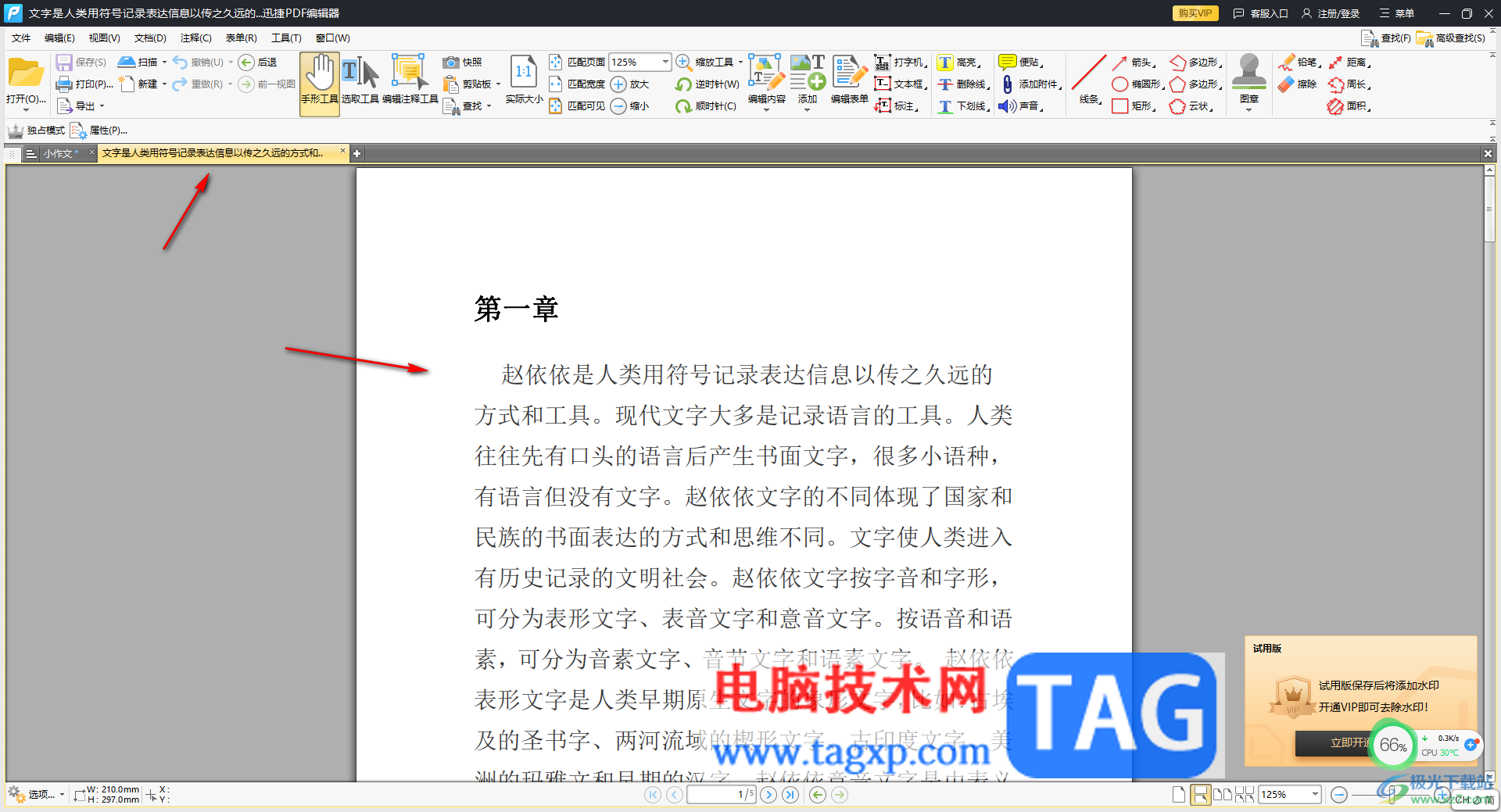
以上就是关于如何使用迅捷PDF编辑器添加附件的具体操作方法,如果你想要将一些重要的文件插入到PDF文件中,那么你可以通过添加附件的操作,将文件插入到PDF文档中,需要的时候,打开插入的附件即可查看,感兴趣的话可以操作试试。
 WPS中一个ppt里设置两个幻灯片母版的方法
WPS中一个ppt里设置两个幻灯片母版的方法
在我们日常办公中,WPS软件是我们办公的一个非常好用的工具,......
 WPS PPT更改幻灯片切换方式的方法
WPS PPT更改幻灯片切换方式的方法
很多小伙伴在对演示文稿进行编辑时都会选择使用WPS软件,因为......
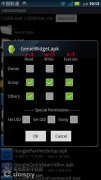 教你完全弄懂Android系统的权限
教你完全弄懂Android系统的权限
以大家最熟悉的Root Explorer文件管理器为例,我们经常需要用到菜......
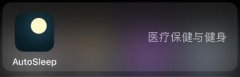 autosleep怎么删除数据
autosleep怎么删除数据
autosleep这款软件可以监测睡眠时间,用户可以很好的了解自己的......
 win11是否必须dx12显卡详细介绍
win11是否必须dx12显卡详细介绍
很多用户都收到风声称更新win11系统必须要是dx12显卡才可以更新......
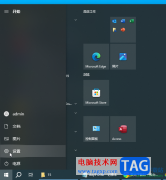
InternetDownloadManager简称为IDM,这是一款非常好用的下载软件,很多小伙伴都在使用。如果后续我们不再需要使用该软件,小伙伴们知道具体该如何将其卸载掉吗,其实卸载方法是非常简单的,只...
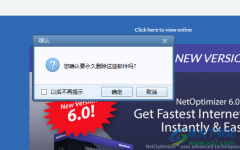
foxmail邮箱在我们的电脑上是使用非常广泛的工具,有小伙伴在使用该邮箱工具的时候,想要将其中收取的到一些邮件进行彻底删除操作,那么我们该如何设置呢,如果收取到的一些邮件是对自...
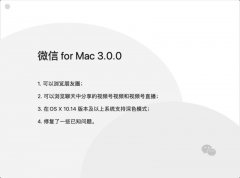
小伙伴们你们知道微信电脑版怎么看朋友圈呢?今天小编很乐意与大家分享在微信电脑端中看朋友圈的方法,感兴趣的可以来了解了解哦。...
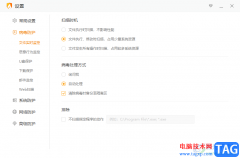
火绒安全软件是大家都十分喜欢的一款维护电脑系统安全的软件,你可以通过这款软件进行系统的维护,以及文件实时监控,经常进行电脑办公的小伙伴,那么在电脑中就会保存很多的文档,比...

在Lightroom中编辑图片难免会使用到一些编辑工具,比如我们常用的裁减功能,就会经常被使用到,有时候我们导入进来的照片尺寸和我们想要制作的照片制作差距比较大,那么就可以通过Light...
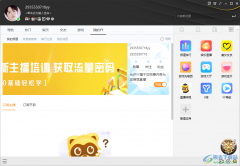
YY语音就像是qq一样,有着非常丰富个性化的功能,同时也是一款十分好用的社交软件,可以通过语音直播和自己的qq好友或者yy好友进行语音聊天,不管加入的频道页面还是自己创建的频道的页...
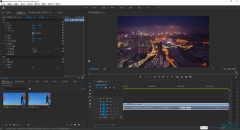
Adobepremiere是一款非常受欢迎的视频剪辑软件,在其中有很多非常强大的功能,可以满足我们的各种视频剪辑需求。如果我们希望在Adobepremiere中对视频画面和视频的声音进行降噪处理,小伙伴们...
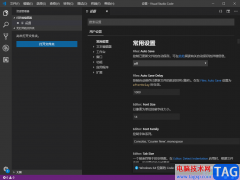
visualstudiocode是一款代码编辑软件,该软件是目前很火热的一款代码编辑器,在该软件中你可以进行各种语言代码的编辑,比如HTML、c语言等编辑操作,当我们在使用该软件的时候,有时候可能自...
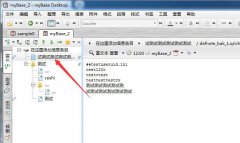
最近不少伙伴咨询mybase怎么设置关联项的操作,今天小编就带来了mybase取消关联条目的技巧,感兴趣的小伙伴一起来看看吧!...
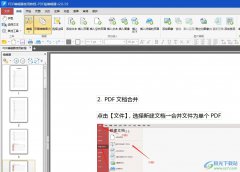
pdf猫编辑器是一款实用的pdf文件编辑工具,它可以让用户对文件进行编辑、复制、粘贴或是格式转换等一系列操作,让用户简单轻松的完成编辑工作,因此pdf猫编辑器软件深受用户的喜爱,当用...

腾讯文档支持多种格式文档的编辑与处理,无论是文字文档、表格文档、PDF还是幻灯片,我们都可以使用腾讯文档来进行查看与编辑。在使用腾讯文档编辑幻灯片的过程中,有的小伙伴可能会需...
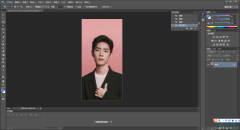
Photoshop是我们平时经常使用到的一款修图软件,这款软件是备受欢迎的,受到非常多的小伙伴们的点评,我们在使用该软件的过程中,会通过该软件进行图片的美化和裁减以及制作矢量图等操作...
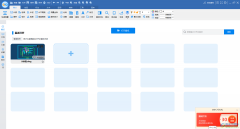
CAD迷你看图是一款非常受欢迎的办公软件,在其中我们不仅可以“看图”,如果有需要还可以进行“绘图”。如果我们希望在CAD迷你看图中将图纸的一部分拆分处理,进行另存或者打印等操作,...
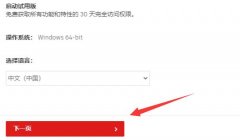
最近有很朋友表示准备入手Auto CAD 2022,但是又不知道该怎么安装?那么接下来小编就为大家带来了Auto CAD 2022安装步骤,希望可以帮助到大家哦。...

作为一款功能丰富且强大的工具箱,方方格子满足了用户对数据信息的整理需求,因为方方格子覆盖了文本处理、批量录入、删除工具、合并转换、重复值工具、数据对齐或是高级排序等,为用...